sat nav OPEL VIVARO B 2017.5 Infotainment-ohjekirja (in Finnish)
[x] Cancel search | Manufacturer: OPEL, Model Year: 2017.5, Model line: VIVARO B, Model: OPEL VIVARO B 2017.5Pages: 131, PDF Size: 1.96 MB
Page 101 of 131
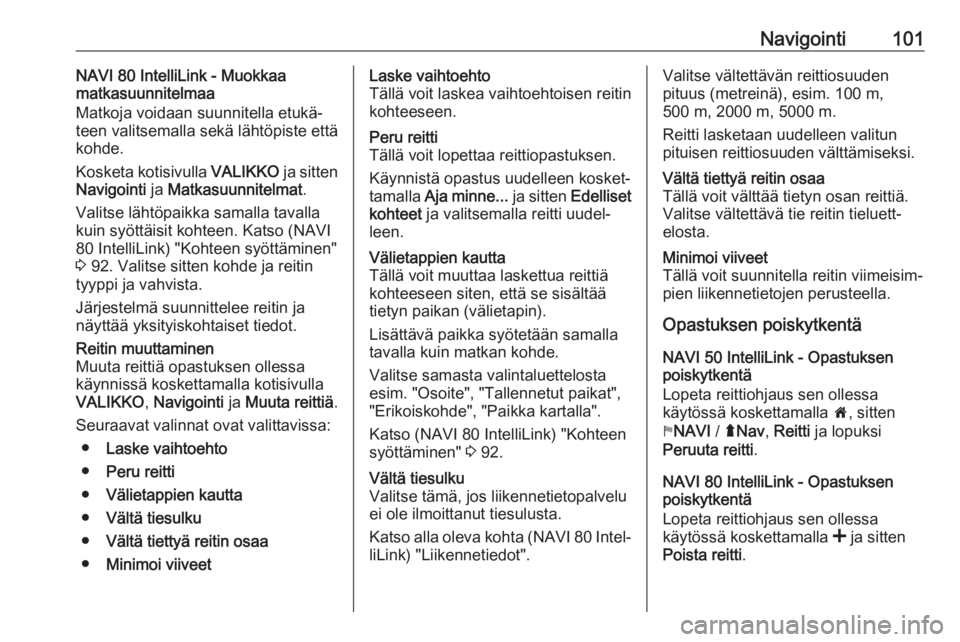
Navigointi101NAVI 80 IntelliLink - Muokkaa
matkasuunnitelmaa
Matkoja voidaan suunnitella etukä‐
teen valitsemalla sekä lähtöpiste että
kohde.
Kosketa kotisivulla VALIKKO ja sitten
Navigointi ja Matkasuunnitelmat .
Valitse lähtöpaikka samalla tavalla
kuin syöttäisit kohteen. Katso (NAVI
80 IntelliLink) "Kohteen syöttäminen"
3 92. Valitse sitten kohde ja reitin
tyyppi ja vahvista.
Järjestelmä suunnittelee reitin ja
näyttää yksityiskohtaiset tiedot.Reitin muuttaminen
Muuta reittiä opastuksen ollessa
käynnissä koskettamalla kotisivulla
VALIKKO , Navigointi ja Muuta reittiä .
Seuraavat valinnat ovat valittavissa: ● Laske vaihtoehto
● Peru reitti
● Välietappien kautta
● Vältä tiesulku
● Vältä tiettyä reitin osaa
● Minimoi viiveetLaske vaihtoehto
Tällä voit laskea vaihtoehtoisen reitin
kohteeseen.Peru reitti
Tällä voit lopettaa reittiopastuksen.
Käynnistä opastus uudelleen kosket‐
tamalla Aja minne... ja sitten Edelliset
kohteet ja valitsemalla reitti uudel‐
leen.Välietappien kautta
Tällä voit muuttaa laskettua reittiä
kohteeseen siten, että se sisältää
tietyn paikan (välietapin).
Lisättävä paikka syötetään samalla tavalla kuin matkan kohde.
Valitse samasta valintaluettelosta
esim. "Osoite", "Tallennetut paikat",
"Erikoiskohde", "Paikka kartalla".
Katso (NAVI 80 IntelliLink) "Kohteen
syöttäminen" 3 92.Vältä tiesulku
Valitse tämä, jos liikennetietopalvelu
ei ole ilmoittanut tiesulusta.
Katso alla oleva kohta (NAVI 80 Intel‐
liLink) "Liikennetiedot".Valitse vältettävän reittiosuuden
pituus (metreinä), esim. 100 m,
500 m, 2000 m, 5000 m.
Reitti lasketaan uudelleen valitun
pituisen reittiosuuden välttämiseksi.Vältä tiettyä reitin osaa
Tällä voit välttää tietyn osan reittiä.
Valitse vältettävä tie reitin tieluett‐
elosta.Minimoi viiveet
Tällä voit suunnitella reitin viimeisim‐
pien liikennetietojen perusteella.
Opastuksen poiskytkentä
NAVI 50 IntelliLink - Opastuksen
poiskytkentä
Lopeta reittiohjaus sen ollessa
käytössä koskettamalla 7, sitten
y NAVI / ýNav , Reitti ja lopuksi
Peruuta reitti .
NAVI 80 IntelliLink - Opastuksen
poiskytkentä
Lopeta reittiohjaus sen ollessa
käytössä koskettamalla < ja sitten
Poista reitti .
Page 102 of 131
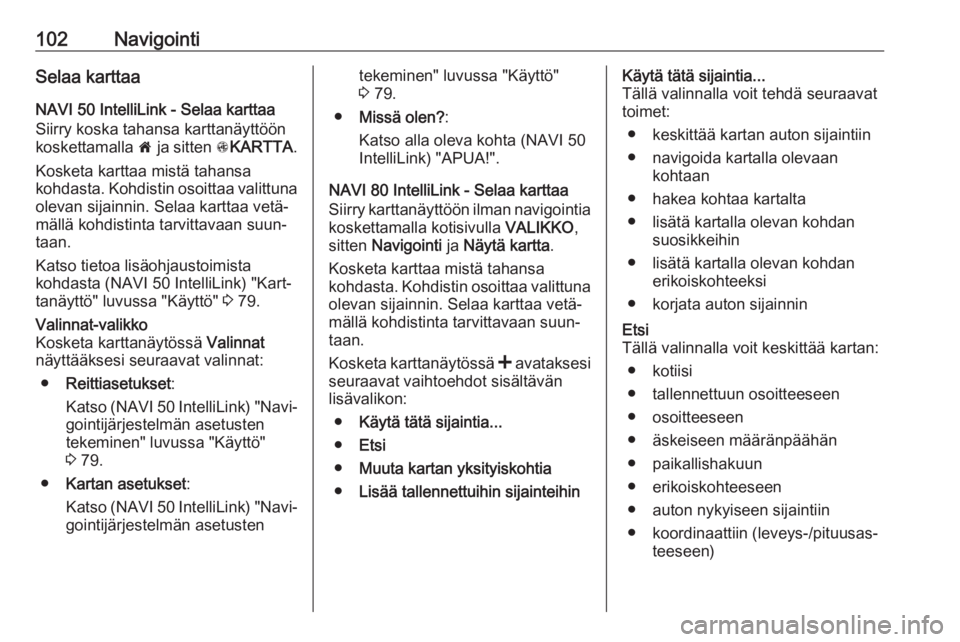
102NavigointiSelaa karttaa
NAVI 50 IntelliLink - Selaa karttaa
Siirry koska tahansa karttanäyttöön
koskettamalla 7 ja sitten sKARTTA .
Kosketa karttaa mistä tahansa
kohdasta. Kohdistin osoittaa valittuna olevan sijainnin. Selaa karttaa vetä‐
mällä kohdistinta tarvittavaan suun‐
taan.
Katso tietoa lisäohjaustoimista
kohdasta (NAVI 50 IntelliLink) "Kart‐
tanäyttö" luvussa "Käyttö" 3 79.Valinnat-valikko
Kosketa karttanäytössä Valinnat
näyttääksesi seuraavat valinnat:
● Reittiasetukset :
Katso (NAVI 50 IntelliLink) "Navi‐
gointijärjestelmän asetusten
tekeminen" luvussa "Käyttö"
3 79.
● Kartan asetukset :
Katso (NAVI 50 IntelliLink) "Navi‐
gointijärjestelmän asetustentekeminen" luvussa "Käyttö"
3 79.
● Missä olen? :
Katso alla oleva kohta (NAVI 50
IntelliLink) "APUA!".
NAVI 80 IntelliLink - Selaa karttaa
Siirry karttanäyttöön ilman navigointia
koskettamalla kotisivulla VALIKKO,
sitten Navigointi ja Näytä kartta .
Kosketa karttaa mistä tahansa
kohdasta. Kohdistin osoittaa valittuna olevan sijainnin. Selaa karttaa vetä‐
mällä kohdistinta tarvittavaan suun‐
taan.
Kosketa karttanäytössä < avataksesi
seuraavat vaihtoehdot sisältävän
lisävalikon:
● Käytä tätä sijaintia...
● Etsi
● Muuta kartan yksityiskohtia
● Lisää tallennettuihin sijainteihinKäytä tätä sijaintia...
Tällä valinnalla voit tehdä seuraavat
toimet:
● keskittää kartan auton sijaintiin
● navigoida kartalla olevaan kohtaan
● hakea kohtaa kartalta
● lisätä kartalla olevan kohdan suosikkeihin
● lisätä kartalla olevan kohdan erikoiskohteeksi
● korjata auton sijainninEtsi
Tällä valinnalla voit keskittää kartan:
● kotiisi
● tallennettuun osoitteeseen ● osoitteeseen
● äskeiseen määränpäähän
● paikallishakuun
● erikoiskohteeseen
● auton nykyiseen sijaintiin
● koordinaattiin (leveys-/pituusas‐ teeseen)
Page 103 of 131
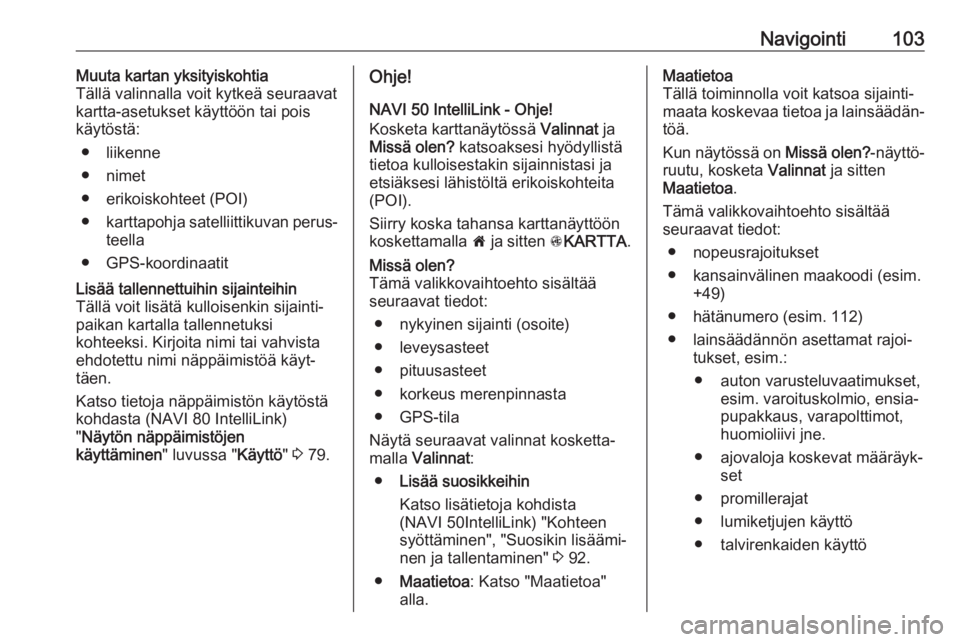
Navigointi103Muuta kartan yksityiskohtia
Tällä valinnalla voit kytkeä seuraavat
kartta-asetukset käyttöön tai pois
käytöstä:
● liikenne
● nimet
● erikoiskohteet (POI)
● karttapohja satelliittikuvan perus‐
teella
● GPS-koordinaatitLisää tallennettuihin sijainteihin
Tällä voit lisätä kulloisenkin sijainti‐
paikan kartalla tallennetuksi
kohteeksi. Kirjoita nimi tai vahvista
ehdotettu nimi näppäimistöä käyt‐
täen.
Katso tietoja näppäimistön käytöstä kohdasta (NAVI 80 IntelliLink)
" Näytön näppäimistöjen
käyttäminen " luvussa "Käyttö" 3 79.Ohje!
NAVI 50 IntelliLink - Ohje!
Kosketa karttanäytössä Valinnat ja
Missä olen? katsoaksesi hyödyllistä
tietoa kulloisestakin sijainnistasi ja
etsiäksesi lähistöltä erikoiskohteita
(POI).
Siirry koska tahansa karttanäyttöön
koskettamalla 7 ja sitten sKARTTA .Missä olen?
Tämä valikkovaihtoehto sisältää
seuraavat tiedot:
● nykyinen sijainti (osoite)
● leveysasteet
● pituusasteet
● korkeus merenpinnasta
● GPS-tila
Näytä seuraavat valinnat kosketta‐
malla Valinnat :
● Lisää suosikkeihin
Katso lisätietoja kohdista
(NAVI 50IntelliLink) "Kohteen
syöttäminen", "Suosikin lisäämi‐
nen ja tallentaminen" 3 92.
● Maatietoa : Katso "Maatietoa"
alla.Maatietoa
Tällä toiminnolla voit katsoa sijainti‐
maata koskevaa tietoa ja lainsäädän‐
töä.
Kun näytössä on Missä olen?-näyttö‐
ruutu, kosketa Valinnat ja sitten
Maatietoa .
Tämä valikkovaihtoehto sisältää
seuraavat tiedot:
● nopeusrajoitukset
● kansainvälinen maakoodi (esim. +49)
● hätänumero (esim. 112) ● lainsäädännön asettamat rajoi‐ tukset, esim.:
● auton varusteluvaatimukset, esim. varoituskolmio, ensia‐pupakkaus, varapolttimot,
huomioliivi jne.
● ajovaloja koskevat määräyk‐ set
● promillerajat
● lumiketjujen käyttö
● talvirenkaiden käyttö
Page 104 of 131
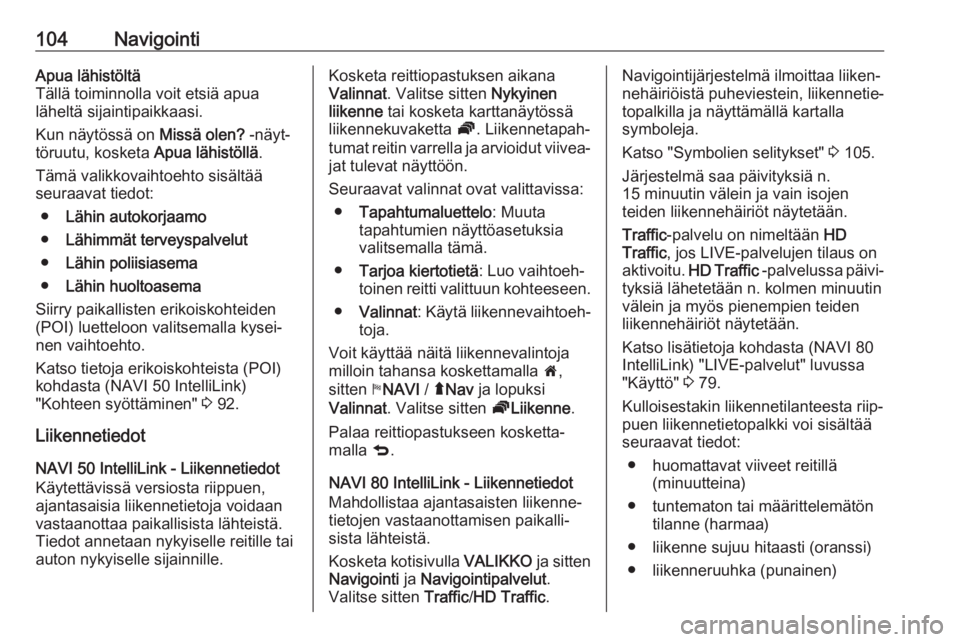
104NavigointiApua lähistöltä
Tällä toiminnolla voit etsiä apua
läheltä sijaintipaikkaasi.
Kun näytössä on Missä olen? -näyt‐
töruutu, kosketa Apua lähistöllä.
Tämä valikkovaihtoehto sisältää
seuraavat tiedot:
● Lähin autokorjaamo
● Lähimmät terveyspalvelut
● Lähin poliisiasema
● Lähin huoltoasema
Siirry paikallisten erikoiskohteiden
(POI) luetteloon valitsemalla kysei‐
nen vaihtoehto.
Katso tietoja erikoiskohteista (POI)
kohdasta (NAVI 50 IntelliLink)
"Kohteen syöttäminen" 3 92.
Liikennetiedot NAVI 50 IntelliLink - LiikennetiedotKäytettävissä versiosta riippuen,
ajantasaisia liikennetietoja voidaan
vastaanottaa paikallisista lähteistä.
Tiedot annetaan nykyiselle reitille tai
auton nykyiselle sijainnille.Kosketa reittiopastuksen aikana
Valinnat . Valitse sitten Nykyinen
liikenne tai kosketa karttanäytössä
liikennekuvaketta Ö. Liikennetapah‐
tumat reitin varrella ja arvioidut viivea‐
jat tulevat näyttöön.
Seuraavat valinnat ovat valittavissa: ● Tapahtumaluettelo : Muuta
tapahtumien näyttöasetuksia valitsemalla tämä.
● Tarjoa kiertotietä : Luo vaihtoeh‐
toinen reitti valittuun kohteeseen.
● Valinnat : Käytä liikennevaihtoeh‐
toja.
Voit käyttää näitä liikennevalintoja
milloin tahansa koskettamalla 7,
sitten yNAVI / ýNav ja lopuksi
Valinnat . Valitse sitten ÖLiikenne .
Palaa reittiopastukseen kosketta‐
malla q.
NAVI 80 IntelliLink - Liikennetiedot
Mahdollistaa ajantasaisten liikenne‐
tietojen vastaanottamisen paikalli‐
sista lähteistä.
Kosketa kotisivulla VALIKKO ja sitten
Navigointi ja Navigointipalvelut .
Valitse sitten Traffic/HD Traffic .Navigointijärjestelmä ilmoittaa liiken‐
nehäiriöistä puheviestein, liikennetie‐
topalkilla ja näyttämällä kartalla
symboleja.
Katso "Symbolien selitykset" 3 105.
Järjestelmä saa päivityksiä n.
15 minuutin välein ja vain isojen
teiden liikennehäiriöt näytetään.
Traffic -palvelu on nimeltään HD
Traffic , jos LIVE-palvelujen tilaus on
aktivoitu. HD Traffic -palvelussa päivi‐
tyksiä lähetetään n. kolmen minuutin
välein ja myös pienempien teiden
liikennehäiriöt näytetään.
Katso lisätietoja kohdasta (NAVI 80
IntelliLink) "LIVE-palvelut" luvussa
"Käyttö" 3 79.
Kulloisestakin liikennetilanteesta riip‐
puen liikennetietopalkki voi sisältää
seuraavat tiedot:
● huomattavat viiveet reitillä (minuutteina)
● tuntematon tai määrittelemätön tilanne (harmaa)
● liikenne sujuu hitaasti (oranssi)
● liikenneruuhka (punainen)
Page 105 of 131
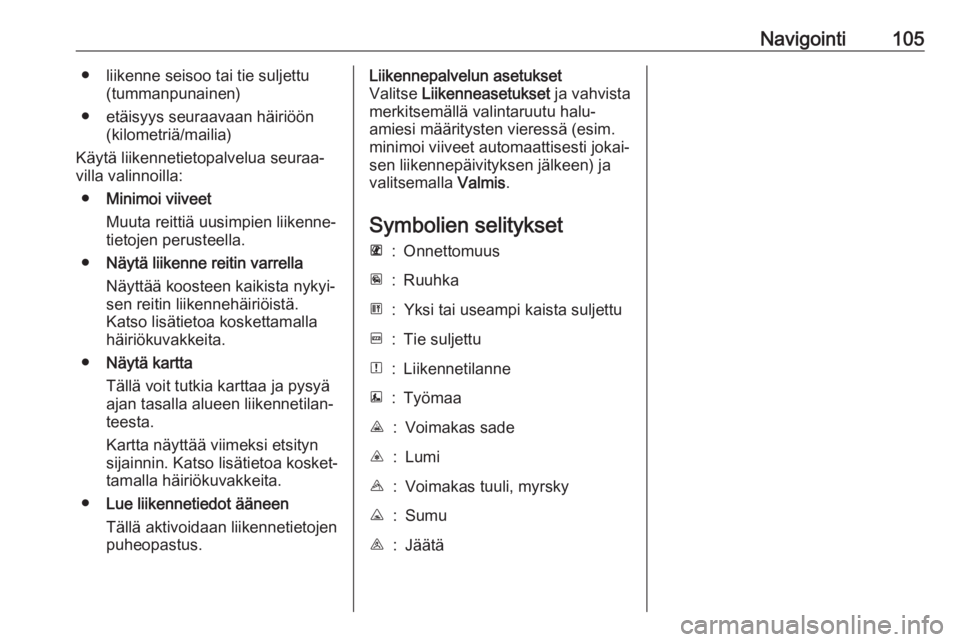
Navigointi105● liikenne seisoo tai tie suljettu(tummanpunainen)
● etäisyys seuraavaan häiriöön (kilometriä/mailia)
Käytä liikennetietopalvelua seuraa‐
villa valinnoilla:
● Minimoi viiveet
Muuta reittiä uusimpien liikenne‐ tietojen perusteella.
● Näytä liikenne reitin varrella
Näyttää koosteen kaikista nykyi‐
sen reitin liikennehäiriöistä.
Katso lisätietoa koskettamalla
häiriökuvakkeita.
● Näytä kartta
Tällä voit tutkia karttaa ja pysyä
ajan tasalla alueen liikennetilan‐
teesta.
Kartta näyttää viimeksi etsityn
sijainnin. Katso lisätietoa kosket‐
tamalla häiriökuvakkeita.
● Lue liikennetiedot ääneen
Tällä aktivoidaan liikennetietojen
puheopastus.Liikennepalvelun asetukset
Valitse Liikenneasetukset ja vahvista
merkitsemällä valintaruutu halu‐
amiesi määritysten vieressä (esim.
minimoi viiveet automaattisesti jokai‐
sen liikennepäivityksen jälkeen) ja
valitsemalla Valmis.
Symbolien selityksetL:OnnettomuusM:RuuhkaG:Yksi tai useampi kaista suljettuF:Tie suljettuN:LiikennetilanneE:TyömaaJ:Voimakas sadeC:LumiB:Voimakas tuuli, myrskyK:SumuI:Jäätä
Page 108 of 131
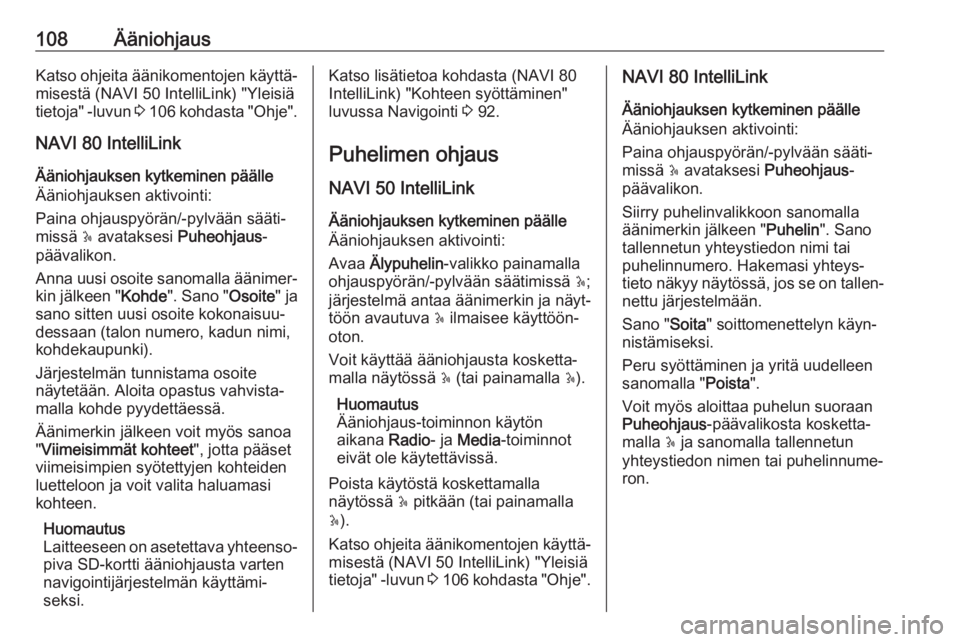
108ÄäniohjausKatso ohjeita äänikomentojen käyttä‐
misestä (NAVI 50 IntelliLink) "Yleisiä
tietoja" -luvun 3 106 kohdasta "Ohje".
NAVI 80 IntelliLink
Ääniohjauksen kytkeminen päälle
Ääniohjauksen aktivointi:
Paina ohjauspyörän/-pylvään sääti‐
missä 5 avataksesi Puheohjaus -
päävalikon.
Anna uusi osoite sanomalla äänimer‐ kin jälkeen " Kohde". Sano " Osoite" ja
sano sitten uusi osoite kokonaisuu‐
dessaan (talon numero, kadun nimi,
kohdekaupunki).
Järjestelmän tunnistama osoite
näytetään. Aloita opastus vahvista‐
malla kohde pyydettäessä.
Äänimerkin jälkeen voit myös sanoa
" Viimeisimmät kohteet ", jotta pääset
viimeisimpien syötettyjen kohteiden
luetteloon ja voit valita haluamasi
kohteen.
Huomautus
Laitteeseen on asetettava yhteenso‐ piva SD-kortti ääniohjausta varten
navigointijärjestelmän käyttämi‐
seksi.Katso lisätietoa kohdasta (NAVI 80
IntelliLink) "Kohteen syöttäminen"
luvussa Navigointi 3 92.
Puhelimen ohjaus NAVI 50 IntelliLink
Ääniohjauksen kytkeminen päälle
Ääniohjauksen aktivointi:
Avaa Älypuhelin -valikko painamalla
ohjauspyörän/-pylvään säätimissä 5;
järjestelmä antaa äänimerkin ja näyt‐
töön avautuva 5 ilmaisee käyttöön‐
oton.
Voit käyttää ääniohjausta kosketta‐ malla näytössä 5 (tai painamalla 5).
Huomautus
Ääniohjaus-toiminnon käytön
aikana Radio- ja Media -toiminnot
eivät ole käytettävissä.
Poista käytöstä koskettamalla
näytössä 5 pitkään (tai painamalla
5 ).
Katso ohjeita äänikomentojen käyttä‐
misestä (NAVI 50 IntelliLink) "Yleisiä
tietoja" -luvun 3 106 kohdasta "Ohje".NAVI 80 IntelliLink
Ääniohjauksen kytkeminen päälle
Ääniohjauksen aktivointi:
Paina ohjauspyörän/-pylvään sääti‐
missä 5 avataksesi Puheohjaus -
päävalikon.
Siirry puhelinvalikkoon sanomalla
äänimerkin jälkeen " Puhelin". Sano
tallennetun yhteystiedon nimi tai
puhelinnumero. Hakemasi yhteys‐
tieto näkyy näytössä, jos se on tallen‐
nettu järjestelmään.
Sano " Soita" soittomenettelyn käyn‐
nistämiseksi.
Peru syöttäminen ja yritä uudelleen
sanomalla " Poista".
Voit myös aloittaa puhelun suoraan
Puheohjaus -päävalikosta kosketta‐
malla 5 ja sanomalla tallennetun
yhteystiedon nimen tai puhelinnume‐
ron.
Page 110 of 131
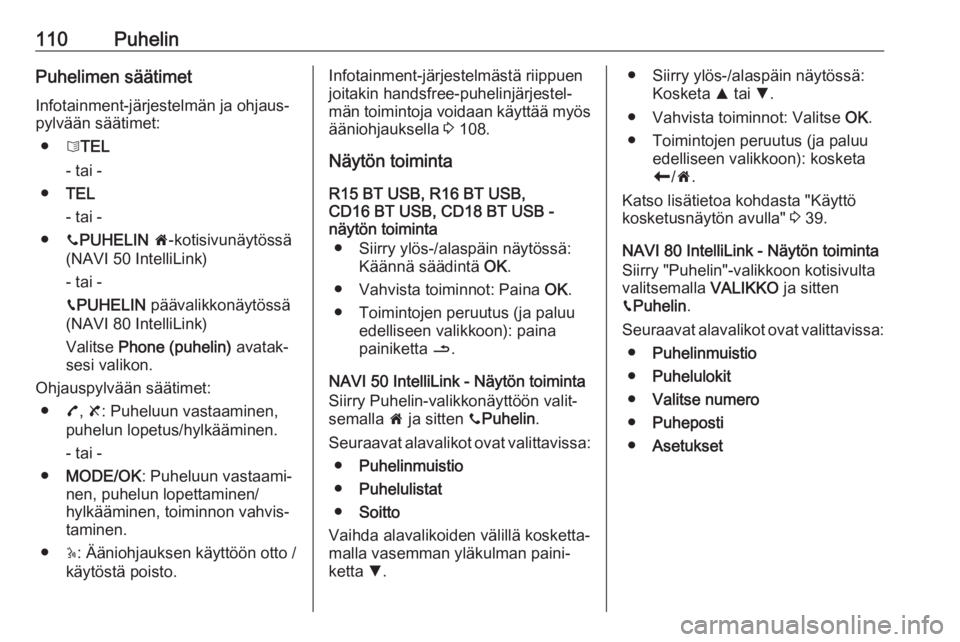
110PuhelinPuhelimen säätimetInfotainment-järjestelmän ja ohjaus‐
pylvään säätimet:
● 6TEL
- tai -
● TEL
- tai -
● yPUHELIN 7 -kotisivunäytössä
(NAVI 50 IntelliLink)
- tai -
g PUHELIN päävalikkonäytössä
(NAVI 80 IntelliLink)
Valitse Phone (puhelin) avatak‐
sesi valikon.
Ohjauspylvään säätimet: ● 7, 8 : Puheluun vastaaminen,
puhelun lopetus/hylkääminen.
- tai -
● MODE/OK : Puheluun vastaami‐
nen, puhelun lopettaminen/
hylkääminen, toiminnon vahvis‐
taminen.
● 5: Ääniohjauksen käyttöön otto /
käytöstä poisto.Infotainment-järjestelmästä riippuen
joitakin handsfree-puhelinjärjestel‐
män toimintoja voidaan käyttää myös ääniohjauksella 3 108.
Näytön toiminta
R15 BT USB, R16 BT USB,
CD16 BT USB, CD18 BT USB -
näytön toiminta
● Siirry ylös-/alaspäin näytössä: Käännä säädintä OK.
● Vahvista toiminnot: Paina OK.
● Toimintojen peruutus (ja paluu edelliseen valikkoon): paina
painiketta /.
NAVI 50 IntelliLink - Näytön toiminta
Siirry Puhelin-valikkonäyttöön valit‐
semalla 7 ja sitten yPuhelin .
Seuraavat alavalikot ovat valittavissa: ● Puhelinmuistio
● Puhelulistat
● Soitto
Vaihda alavalikoiden välillä kosketta‐
malla vasemman yläkulman paini‐
ketta S.● Siirry ylös-/alaspäin näytössä:
Kosketa R tai S.
● Vahvista toiminnot: Valitse OK.
● Toimintojen peruutus (ja paluu edelliseen valikkoon): kosketa
r /7 .
Katso lisätietoa kohdasta "Käyttö
kosketusnäytön avulla" 3 39.
NAVI 80 IntelliLink - Näytön toiminta
Siirry "Puhelin"-valikkoon kotisivulta
valitsemalla VALIKKO ja sitten
g Puhelin .
Seuraavat alavalikot ovat valittavissa: ● Puhelinmuistio
● Puhelulokit
● Valitse numero
● Puheposti
● Asetukset
Page 111 of 131
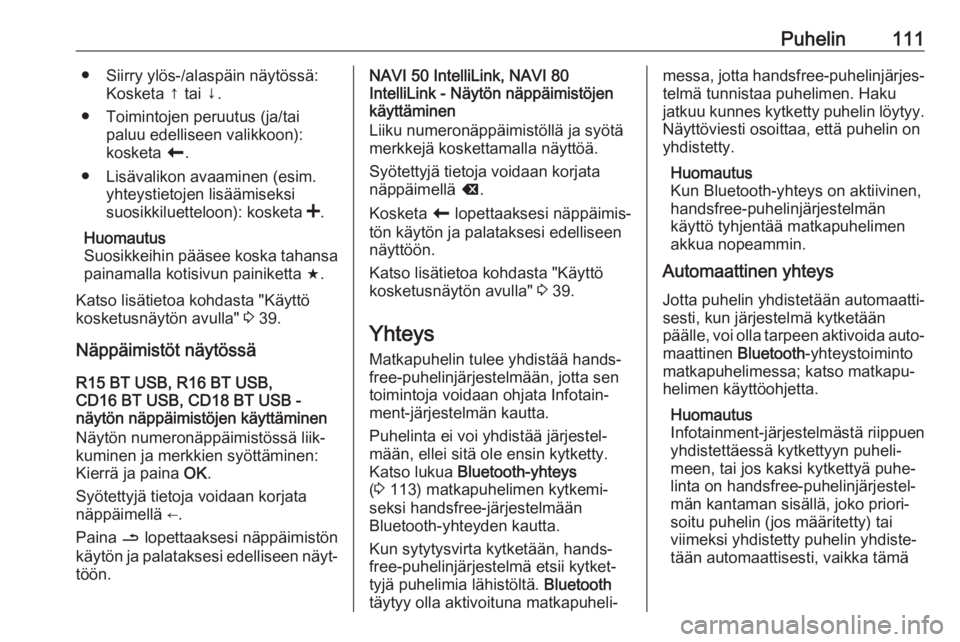
Puhelin111● Siirry ylös-/alaspäin näytössä:Kosketa ↑ tai ↓.
● Toimintojen peruutus (ja/tai paluu edelliseen valikkoon):
kosketa r.
● Lisävalikon avaaminen (esim. yhteystietojen lisäämiseksi
suosikkiluetteloon): kosketa <.
Huomautus
Suosikkeihin pääsee koska tahansa
painamalla kotisivun painiketta f.
Katso lisätietoa kohdasta "Käyttö
kosketusnäytön avulla" 3 39.
Näppäimistöt näytössä
R15 BT USB, R16 BT USB,
CD16 BT USB, CD18 BT USB -
näytön näppäimistöjen käyttäminen
Näytön numeronäppäimistössä liik‐
kuminen ja merkkien syöttäminen:
Kierrä ja paina OK.
Syötettyjä tietoja voidaan korjata näppäimellä ←.
Paina / lopettaaksesi näppäimistön
käytön ja palataksesi edelliseen näyt‐ töön.NAVI 50 IntelliLink, NAVI 80
IntelliLink - Näytön näppäimistöjen
käyttäminen
Liiku numeronäppäimistöllä ja syötä
merkkejä koskettamalla näyttöä.
Syötettyjä tietoja voidaan korjata
näppäimellä k.
Kosketa r lopettaaksesi näppäimis‐
tön käytön ja palataksesi edelliseen näyttöön.
Katso lisätietoa kohdasta "Käyttö
kosketusnäytön avulla" 3 39.
Yhteys
Matkapuhelin tulee yhdistää hands‐ free-puhelinjärjestelmään, jotta sen
toimintoja voidaan ohjata Infotain‐
ment-järjestelmän kautta.
Puhelinta ei voi yhdistää järjestel‐
mään, ellei sitä ole ensin kytketty.
Katso lukua Bluetooth-yhteys
( 3 113) matkapuhelimen kytkemi‐
seksi handsfree-järjestelmään
Bluetooth-yhteyden kautta.
Kun sytytysvirta kytketään, hands‐ free-puhelinjärjestelmä etsii kytket‐
tyjä puhelimia lähistöltä. Bluetooth
täytyy olla aktivoituna matkapuheli‐messa, jotta handsfree-puhelinjärjes‐
telmä tunnistaa puhelimen. Haku
jatkuu kunnes kytketty puhelin löytyy. Näyttöviesti osoittaa, että puhelin on
yhdistetty.
Huomautus
Kun Bluetooth-yhteys on aktiivinen,
handsfree-puhelinjärjestelmän
käyttö tyhjentää matkapuhelimen
akkua nopeammin.
Automaattinen yhteys
Jotta puhelin yhdistetään automaatti‐
sesti, kun järjestelmä kytketään
päälle, voi olla tarpeen aktivoida auto‐ maattinen Bluetooth-yhteystoiminto
matkapuhelimessa; katso matkapu‐
helimen käyttöohjetta.
Huomautus
Infotainment-järjestelmästä riippuen
yhdistettäessä kytkettyyn puheli‐
meen, tai jos kaksi kytkettyä puhe‐
linta on handsfree-puhelinjärjestel‐
män kantaman sisällä, joko priori‐
soitu puhelin (jos määritetty) tai
viimeksi yhdistetty puhelin yhdiste‐ tään automaattisesti, vaikka tämä
Page 114 of 131
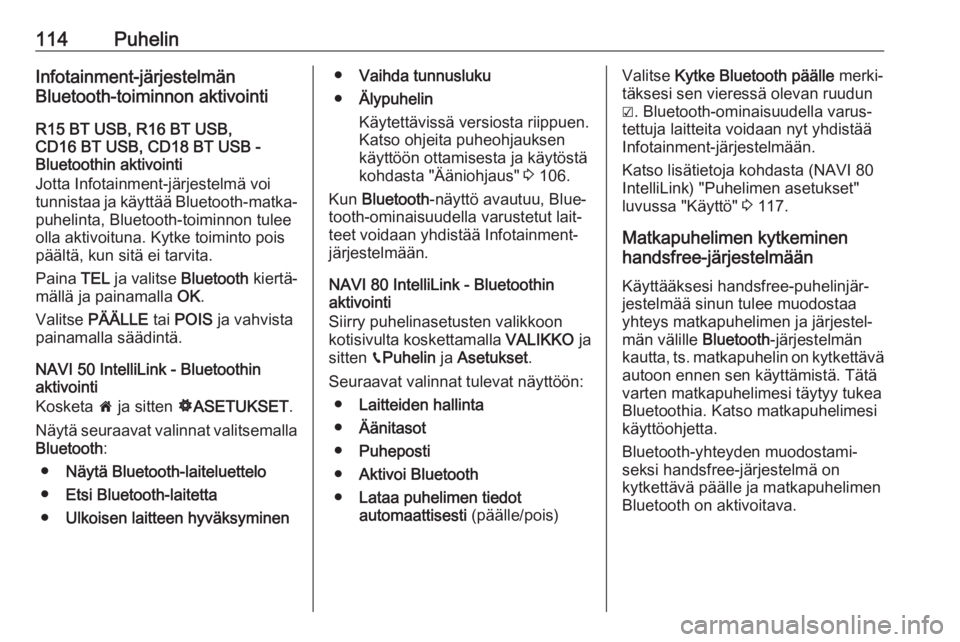
114PuhelinInfotainment-järjestelmän
Bluetooth-toiminnon aktivointi
R15 BT USB, R16 BT USB,
CD16 BT USB, CD18 BT USB -
Bluetoothin aktivointi
Jotta Infotainment-järjestelmä voi tunnistaa ja käyttää Bluetooth-matka‐ puhelinta, Bluetooth-toiminnon tulee
olla aktivoituna. Kytke toiminto pois
päältä, kun sitä ei tarvita.
Paina TEL ja valitse Bluetooth kiertä‐
mällä ja painamalla OK.
Valitse PÄÄLLE tai POIS ja vahvista
painamalla säädintä.
NAVI 50 IntelliLink - Bluetoothin
aktivointi
Kosketa 7 ja sitten ÿASETUKSET .
Näytä seuraavat valinnat valitsemalla
Bluetooth :
● Näytä Bluetooth-laiteluettelo
● Etsi Bluetooth-laitetta
● Ulkoisen laitteen hyväksyminen●Vaihda tunnusluku
● Älypuhelin
Käytettävissä versiosta riippuen.
Katso ohjeita puheohjauksen
käyttöön ottamisesta ja käytöstä
kohdasta "Ääniohjaus" 3 106.
Kun Bluetooth -näyttö avautuu, Blue‐
tooth-ominaisuudella varustetut lait‐
teet voidaan yhdistää Infotainment-
järjestelmään.
NAVI 80 IntelliLink - Bluetoothin
aktivointi
Siirry puhelinasetusten valikkoon
kotisivulta koskettamalla VALIKKO ja
sitten gPuhelin ja Asetukset .
Seuraavat valinnat tulevat näyttöön: ● Laitteiden hallinta
● Äänitasot
● Puheposti
● Aktivoi Bluetooth
● Lataa puhelimen tiedot
automaattisesti (päälle/pois)Valitse Kytke Bluetooth päälle merki‐
täksesi sen vieressä olevan ruudun
☑. Bluetooth-ominaisuudella varus‐
tettuja laitteita voidaan nyt yhdistää
Infotainment-järjestelmään.
Katso lisätietoja kohdasta (NAVI 80
IntelliLink) "Puhelimen asetukset"
luvussa "Käyttö" 3 117.
Matkapuhelimen kytkeminen
handsfree-järjestelmään
Käyttääksesi handsfree-puhelinjär‐
jestelmää sinun tulee muodostaa
yhteys matkapuhelimen ja järjestel‐
män välille Bluetooth-järjestelmän
kautta, ts. matkapuhelin on kytkettävä
autoon ennen sen käyttämistä. Tätä
varten matkapuhelimesi täytyy tukea
Bluetoothia. Katso matkapuhelimesi
käyttöohjetta.
Bluetooth-yhteyden muodostami‐ seksi handsfree-järjestelmä on
kytkettävä päälle ja matkapuhelimen
Bluetooth on aktivoitava.
Page 117 of 131
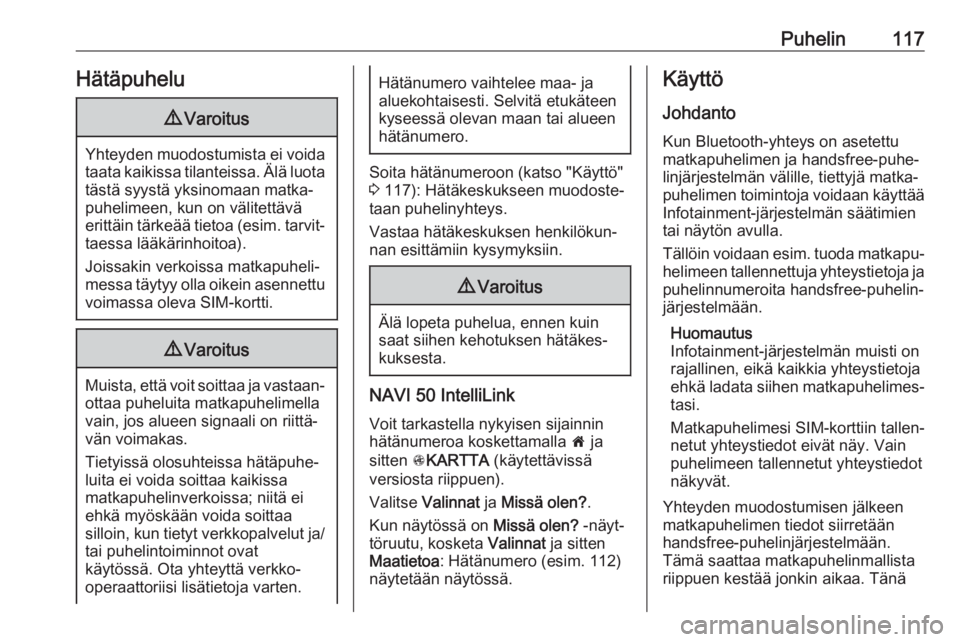
Puhelin117Hätäpuhelu9Varoitus
Yhteyden muodostumista ei voida
taata kaikissa tilanteissa. Älä luota tästä syystä yksinomaan matka‐
puhelimeen, kun on välitettävä
erittäin tärkeää tietoa (esim. tarvit‐
taessa lääkärinhoitoa).
Joissakin verkoissa matkapuheli‐
messa täytyy olla oikein asennettu voimassa oleva SIM-kortti.
9 Varoitus
Muista, että voit soittaa ja vastaan‐
ottaa puheluita matkapuhelimella
vain, jos alueen signaali on riittä‐
vän voimakas.
Tietyissä olosuhteissa hätäpuhe‐
luita ei voida soittaa kaikissa
matkapuhelinverkoissa; niitä ei
ehkä myöskään voida soittaa
silloin, kun tietyt verkkopalvelut ja/
tai puhelintoiminnot ovat
käytössä. Ota yhteyttä verkko-
operaattoriisi lisätietoja varten.
Hätänumero vaihtelee maa- ja
aluekohtaisesti. Selvitä etukäteen
kyseessä olevan maan tai alueen
hätänumero.
Soita hätänumeroon (katso "Käyttö"
3 117): Hätäkeskukseen muodoste‐
taan puhelinyhteys.
Vastaa hätäkeskuksen henkilökun‐
nan esittämiin kysymyksiin.
9 Varoitus
Älä lopeta puhelua, ennen kuin
saat siihen kehotuksen hätäkes‐
kuksesta.
NAVI 50 IntelliLink
Voit tarkastella nykyisen sijainnin
hätänumeroa koskettamalla 7 ja
sitten sKARTTA (käytettävissä
versiosta riippuen).
Valitse Valinnat ja Missä olen? .
Kun näytössä on Missä olen? -näyt‐
töruutu, kosketa Valinnat ja sitten
Maatietoa : Hätänumero (esim. 112)
näytetään näytössä.
Käyttö
Johdanto Kun Bluetooth-yhteys on asetettu
matkapuhelimen ja handsfree-puhe‐
linjärjestelmän välille, tiettyjä matka‐
puhelimen toimintoja voidaan käyttää Infotainment-järjestelmän säätimien
tai näytön avulla.
Tällöin voidaan esim. tuoda matkapu‐
helimeen tallennettuja yhteystietoja ja puhelinnumeroita handsfree-puhelin‐
järjestelmään.
Huomautus
Infotainment-järjestelmän muisti on
rajallinen, eikä kaikkia yhteystietoja
ehkä ladata siihen matkapuhelimes‐ tasi.
Matkapuhelimesi SIM-korttiin tallen‐
netut yhteystiedot eivät näy. Vain
puhelimeen tallennetut yhteystiedot
näkyvät.
Yhteyden muodostumisen jälkeen
matkapuhelimen tiedot siirretään
handsfree-puhelinjärjestelmään.
Tämä saattaa matkapuhelinmallista
riippuen kestää jonkin aikaa. Tänä